创建定制仪表板
Select data
Select visualization
General options
开始创建您的仪表板,请单击左下角的小用户图标,点击“切换”按钮,然后点击邮箱地址后面的“切换到”按钮。
从那时起,您已切换到您的个人组织,在此您可以创建您的私人仪表板,只有您个人可以访问。
切换到您的个人组织后,您就可以通过选择左侧边栏的[+]按钮来创建新的仪表板。 这将创建一个空仪表板。
仪表板由面板组成,面板可以按照各种方式排列。 点击屏幕上方的“添加面板”,可以向仪表板中添加新面板。
选择数据
如要在设备中检索数据,您必须创建查询。 查询发送至我们的云数据库后,会为您提供结果数据。
您可以点击“图形助手”构建查询。
- 点击屏幕左侧的[+]号,然后点击“仪表板”
- 点击“添加查询”,开始创建您的新仪表板
- 从“查询”旁边的下拉菜单中选择数据源
- 用图形编辑器构建查询
- 首先在“FROM”行中选择UUID,点击“Where”旁边的 [+]
- 现在,点击“选择标签值”来选择UUID
- 在“FROM”行中,点击“选择测量”,然后选择要在您的仪表板中显示的数据
- 在“SELECT”行中,您现在可以通过点击“平均值”旁边的 [+] 来更改图表内的数据字段
- 在“GROUP BY”行中,您可以设置图表内的数据间隔
- 通过在“ALIAS BY”行中输入名称,可以为数据提供一个新的别名
- 如果您的数据写入频率小于“GROUP BY”行中的写入频率,则可以在此处进行设置
如果您的查询有任何问题,请检查面板左上角的红色感叹号
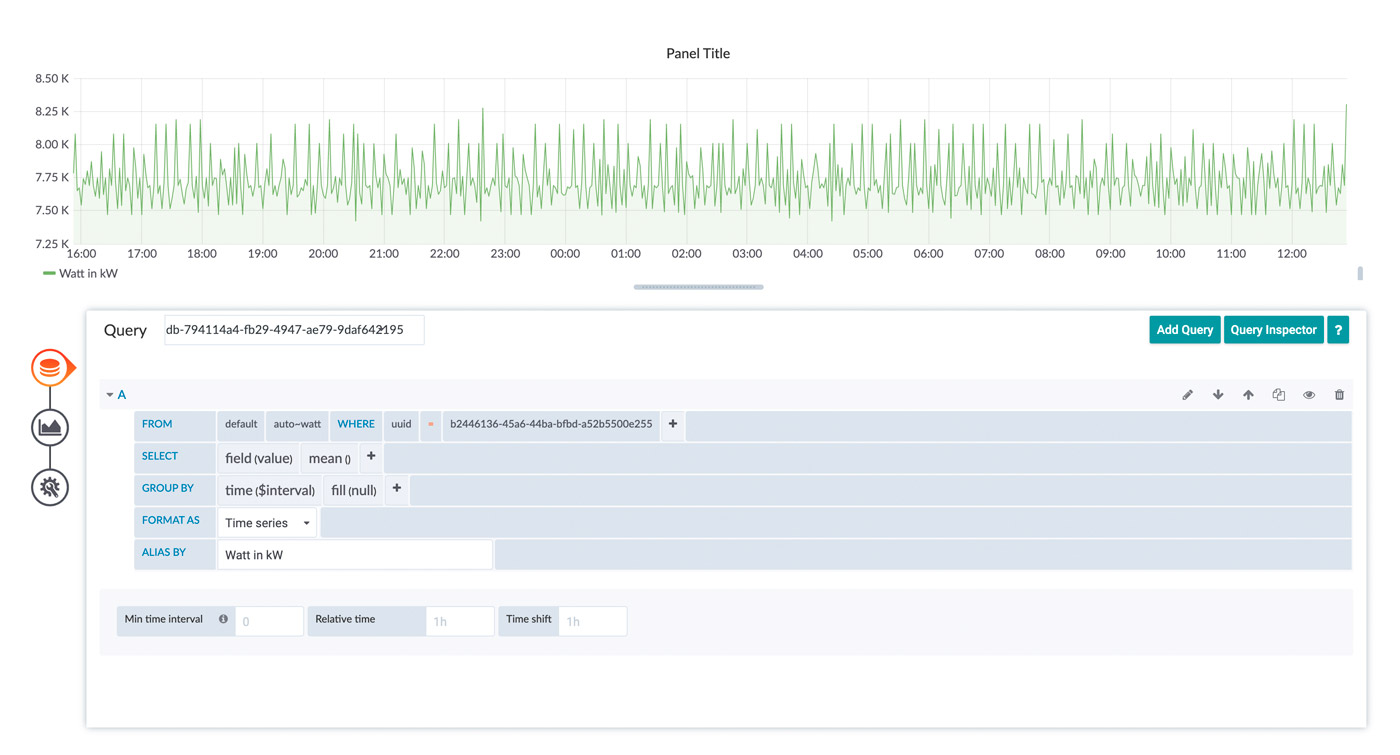
这是最简单的可视化方法,您的选择取决于您想看到什么。 了解方法如何运行的最佳方式就是尝试。
选择可视化
点击您目前使用的面板左侧的图表
利用此工具,您能够对图形进行个性化设置。 点击“可视化”旁边的“图表”框
现在,您可以选择要用于测量的可视化效果。有几个可视化选项可以从中选择。 应注意的是,并非每种可视化都适用于每种类型的数据。
您看到的取决于您选择的。 了解方法如何运行的最佳方式就是尝试。
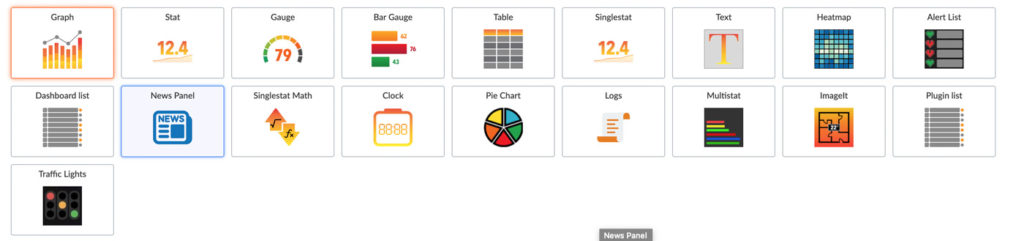
您还可以使用插件添加新的可视化选项,或者删除您不需要的旧选项。
选择可视化选项后,您可以按需求对其进行编辑。 每个可视化选项都有不同的设置,从更改名称到以不同方式可视化您的数据。
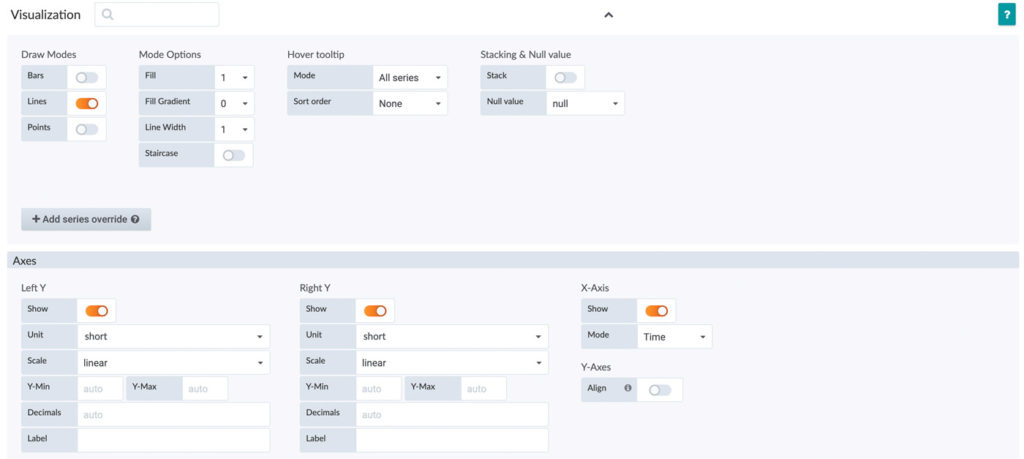
例如,这里您可以看到图形可视化的选项。
现在您可以按照您需要的格式编辑可视化。 您可以将“绘图模式”从线形更改为条形,用数据填充间隙,更改轴的单位或比例。
通过尝试不同类型的选项,您可以更深入地了解如何制作仪表板并对其进行个性化设置
一般选项
在“标题”旁边的框中,您可以选择面板名称。
通过“透明”选项,您可以在透明和非透明面板之间进行选择。
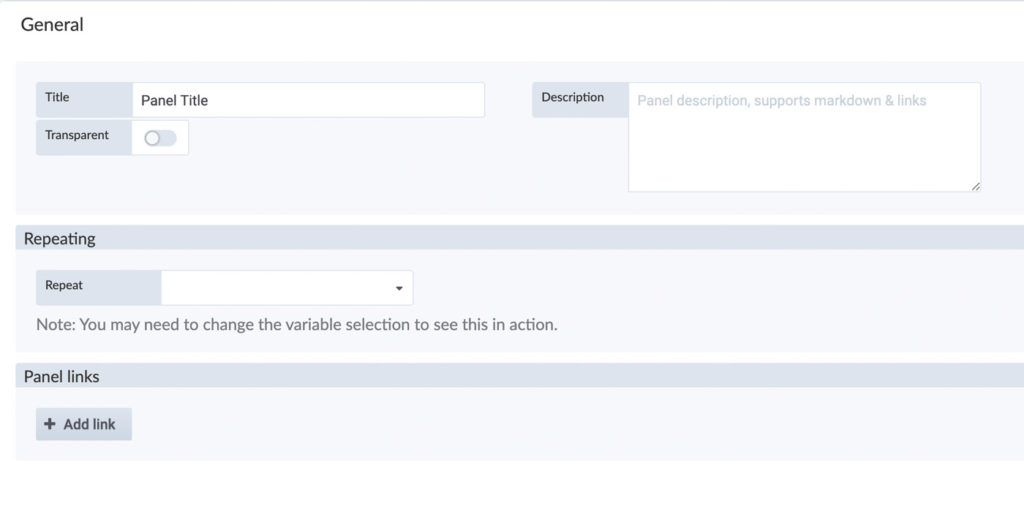
如需要,您可以添加描述,用以支持标记和链接。